| 编辑推荐: |
本文来自infoq,本文主要介绍了如何一步一步对ssh方法使用GitHub以及配置GitHub,希望对您的学习有所帮助。
|
|
ssh方法使用GitHub
1、首先需要有一个GitHub账号,这个自己搞定。
2、在GitHub首页,点击New repository(创建新仓库)
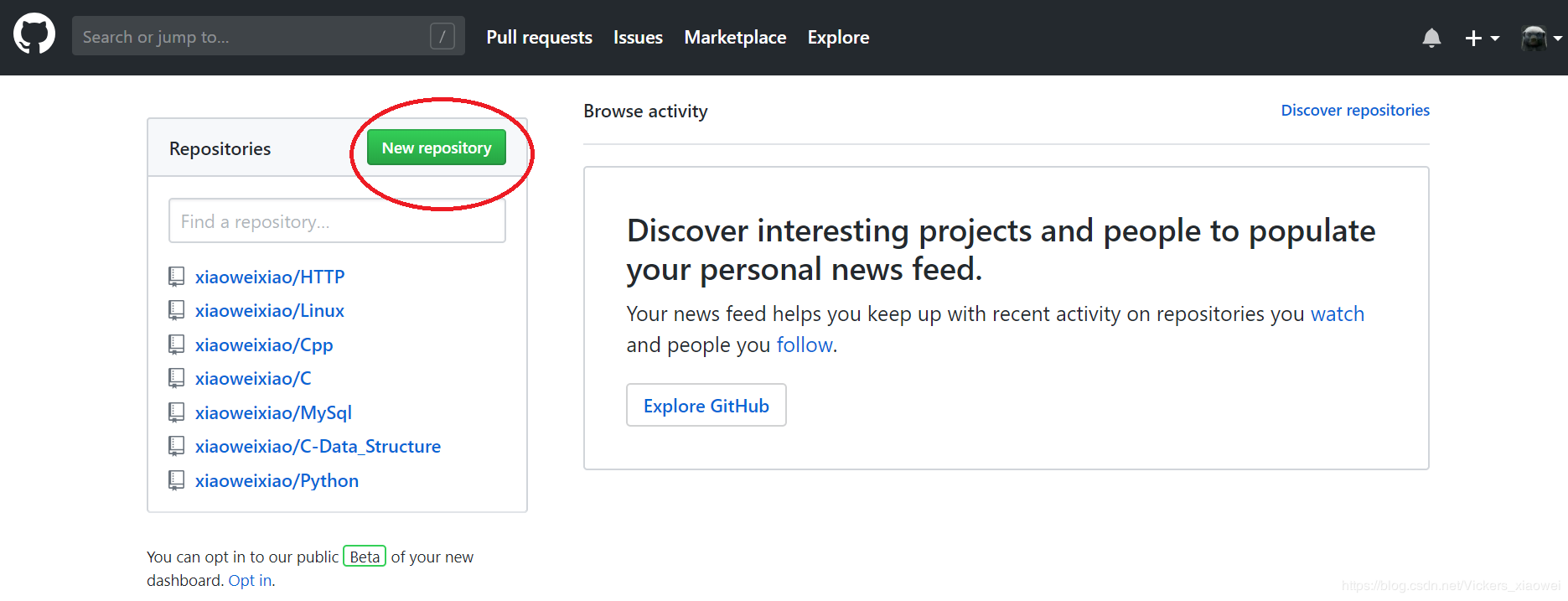
3、填写仓库名称、仓库描述、点击Create repository,默认仓库属性是Public(公开的)。
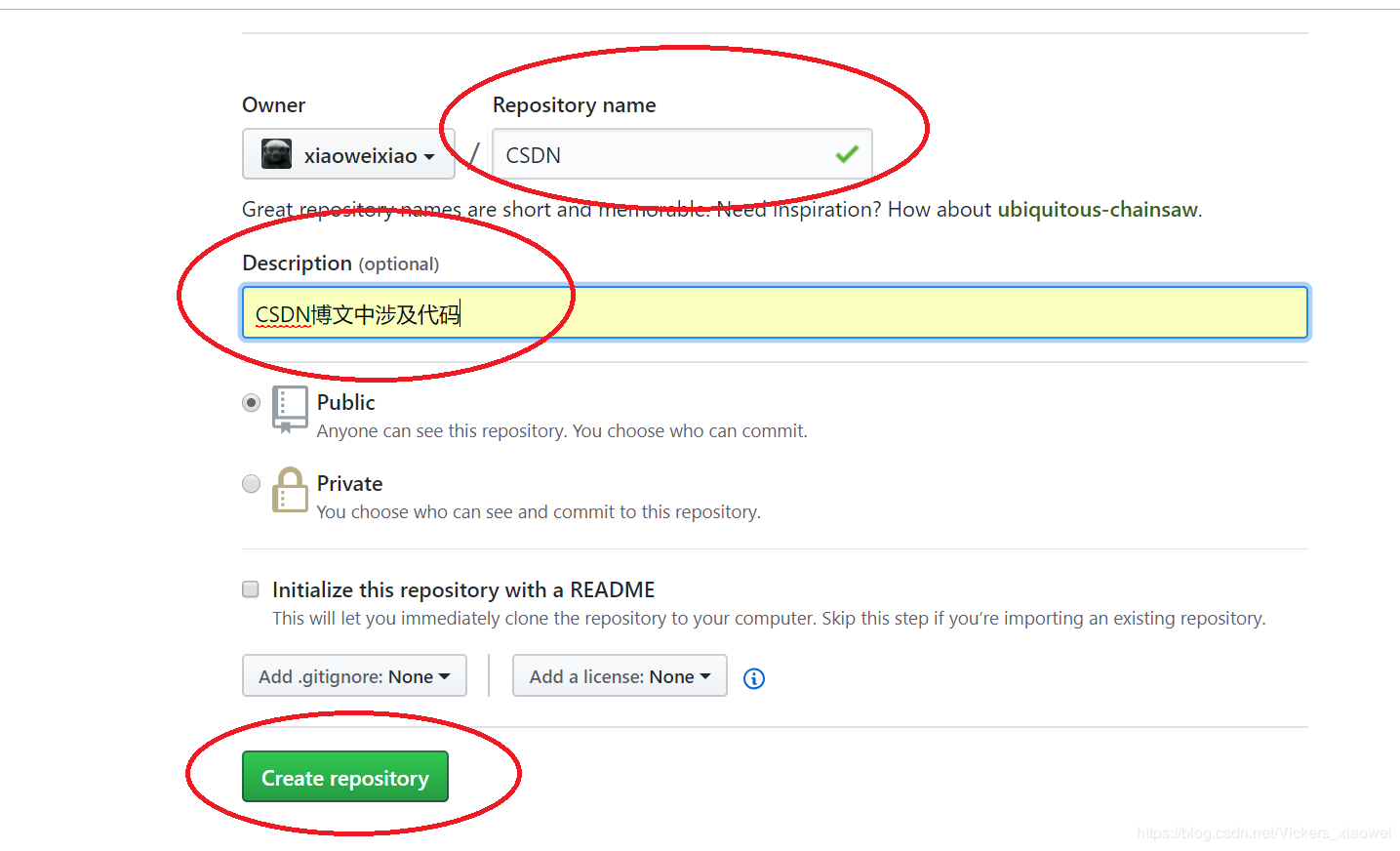
4、复制ssh的URL,然后进入Linux系统终端(windows用户需要下载安装Git)
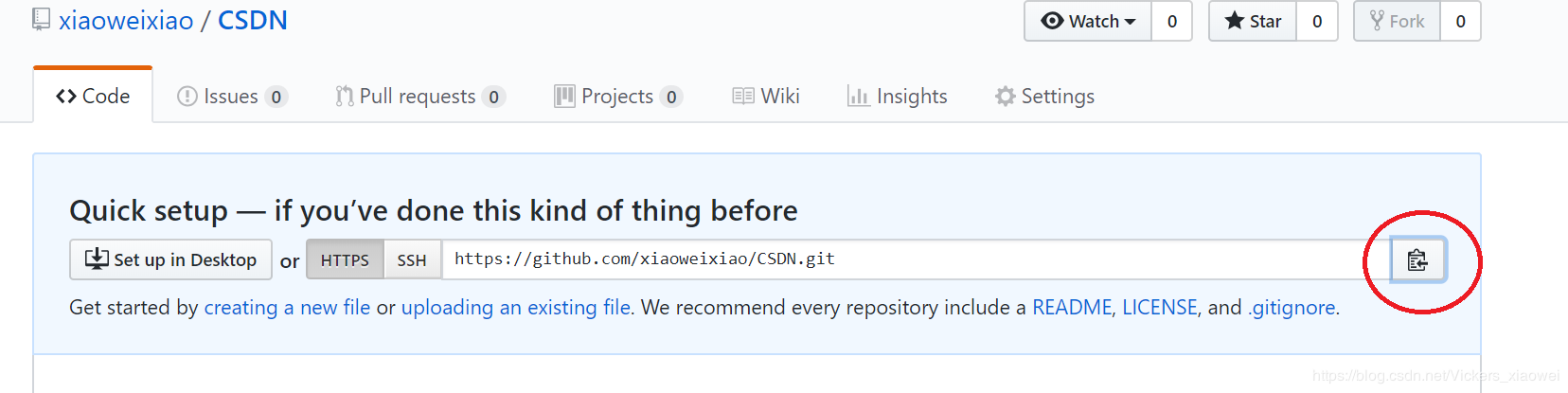
5、git clone ssh的URL,之后会发现GitHub网站的CSDN被我克隆到来Linux系统该用户的家目录下,还可以发行CSDN目录下还有一个.git目录,这个目录是Git的本地仓库。
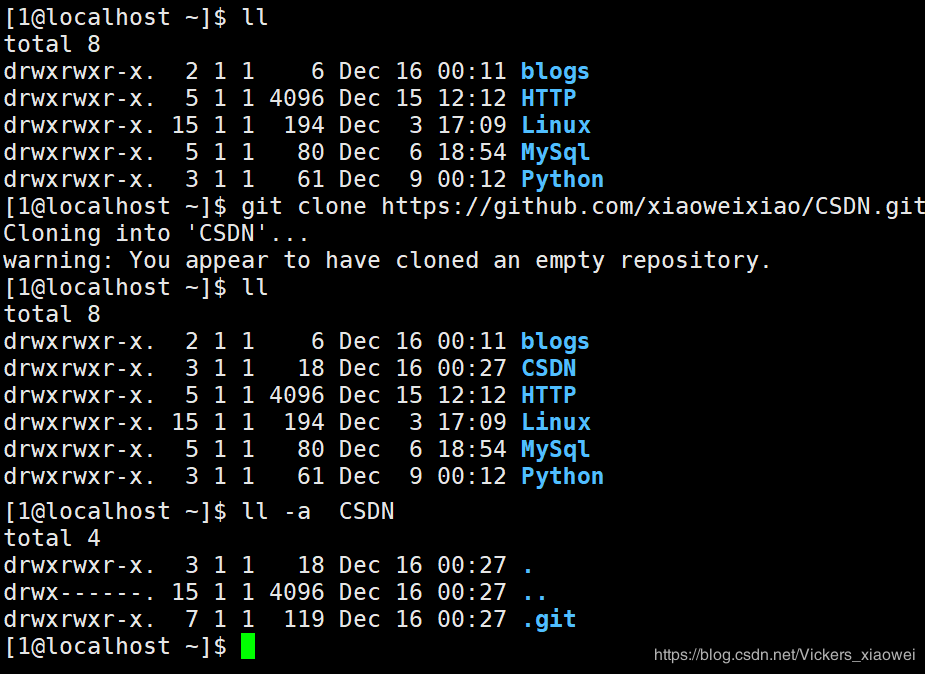
6、进入CSDN目录,就可以工作了。工作结束后,在CSDN目录下
你的本地仓库由 git 维护的三棵"树"组成。第一个是你的
工作目录,它持有实际文件;第二个是 暂存区(Index),它像个缓存区域,临时保存你的改动;最后是
HEAD,它指向你最后一次提交的结果。
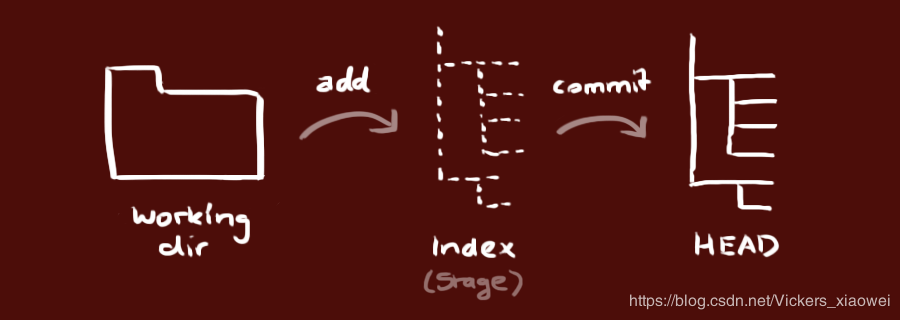
你可以提出更改(把它们添加到暂存区),使用如下命令:
这是 git 基本工作流程的第一步;使用如下命令以实际提交改动:
现在,你的改动已经提交到了 HEAD,但是还没到你的远端仓库。
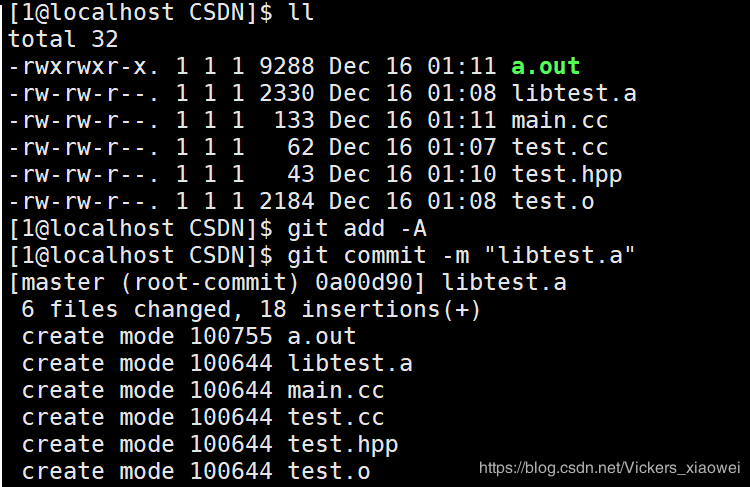
7、将文件push到远端仓库
首次push需要如下命令
下一次push,只需要
push命令之后,需要验证账号和密码,就可以同步文件到远端仓库了。
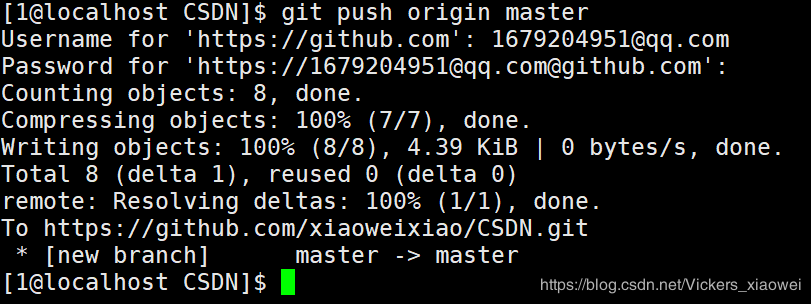
本次上传的GitHub仓库
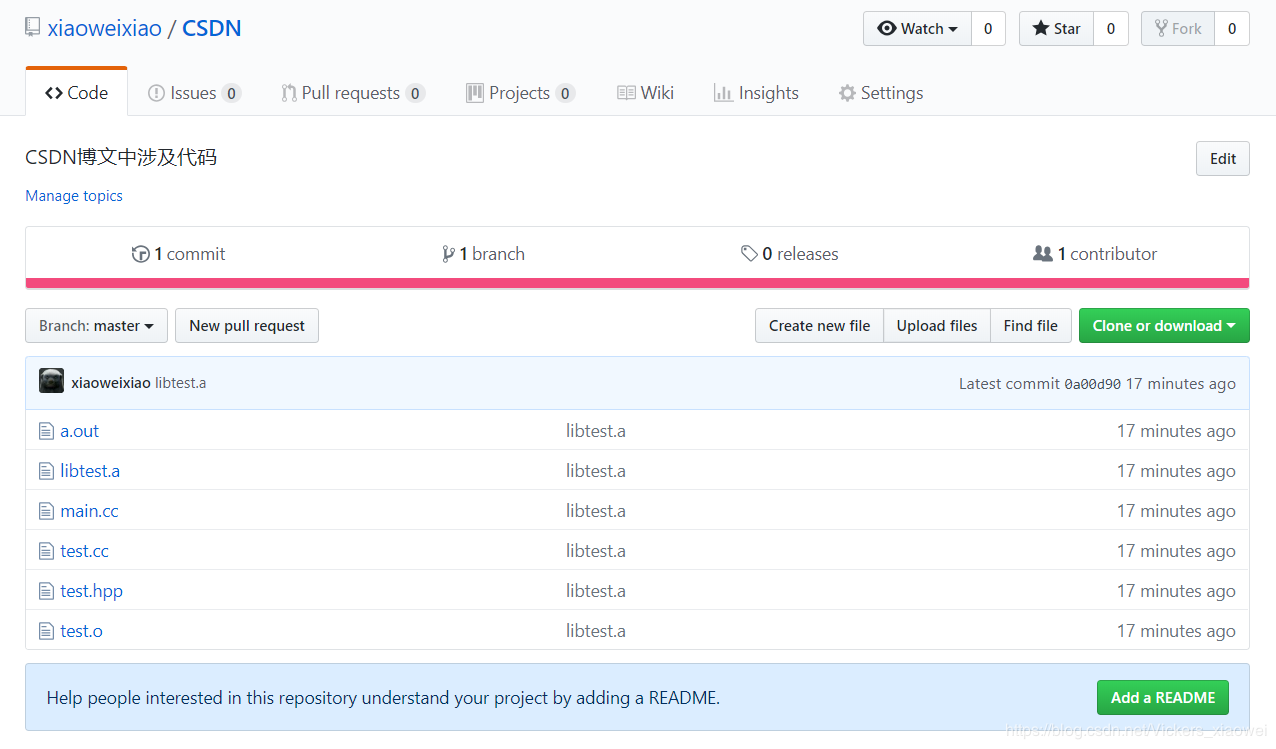
下一次再次修改了CSDN的目录下的文件之后,只需要下面命令即可将修改同步到远端仓库。
| git
add .
git commit -m "代码提交信息"
git push |
然后验证账号密码。
|

